
家でWi-Fiを使えるようにしたいけれど、どうすれば良いのかわからない…
Wi-Fiルーターがたくさんあってどれを選べばよいのかわからない…
お困りの方も多いのではないでしょうか。今回は、自宅でWi-Fiを使う方法について徹底調査しました。
Wi-Fiルーターの選び方やおすすめ、繋ぎ方の設定手順やWi-Fiが繋がらないなどのトラブル時の対処法についても説明していきます。ご自宅でWi-Fiを使いたい方はぜひ参考にしてみてくださいね。>WiFiのおすすめはこちら
【おすすめのポケット型Wi-Fi・ホームルーターはこちら】
| WiMAX回線 | キャンペーン内容+おすすめポイント | 公式サイト |
|---|---|---|
Broad WiMAX  | ・初月の月額料金1,270円分をギフトカードで還元!(当サイトオリジナルキャンペーン) ・お客様サポート充実度、WiMAX満足度4年連続1位 ・契約者数が3,500万人を突破しているサービスだから安心 ・容量無制限のWi-Fiを工事不要ですぐ使える! | Broad WiMAX公式サイト |
\当サイトオリジナルキャンペーンがお得!/
自宅でWi-Fiを使う方法

自宅でWi-Fiを利用したいと思っている方も多くいるかと思います。Wi-Fiを利用するには難しい設定などが必要なイメージがありますが、実はそんなこととはありません。
今のWi-Fiは、誰でも簡単に導入することができます。
今回はWi-Fiの導入方法について紹介しますので、この機会にWi-Fiを導入されてみてはいかがでしょうか。
インターネット契約済の場合
インターネットをすでに契約されている方は、手続きの必要がなく、簡単にWi-Fiを導入することができます。
Wi-Fiを利用するには専用の機器が必要ですが、機器さえあれば、それをインターネットの終末装置に接続するだけで利用することができますよ。
Wi-Fi機器を用意する
Wi-Fiを利用するには、Wi-FiルーターというWi-Fiの電波を発信する機器が必要です。
こちらのWi-Fiルーターを用意するだけで、お手持ちのパソコンやスマートフォン、ゲーム機などを簡単にインターネットに接続することができますよ。
Wi-Fiルーターの価格ですが、安いものから高いものまで様々です。
詳細は後ほど紹介させていただきますので、自身の利用方法にあったWi-Fiルーターを購入してくださいね。
Wi-Fi機器の設定をする
Wi-Fiルーターを設置したら、Wi-Fiルーターの設定を行いましょう。
Wi-Fiルーターの設定は基本的にはパソコンから行ないますが、最近のWi-Fiルーターはスマートフォンから設定を行うことができます。
スマートフォンから行う場合は、専用のアプリを利用し、Wi-Fiルーターに記載されているQRコードを読み取ることで設定を行うことができますよ。
昔は設定が難しく、自身で設定ができない場合が多かったですが、今はそんなことはありませんので、安心して設定することができますよ。
インターネット未契約の場合(戸建)

インターネット未契約の場合はインターネット導入後、Wi-Fiルーターを購入することでWi-Fiを利用することができます。
インターネットの導入は家電量販店や携帯ショップなどでも行っていますが、自宅でインターネットを使える場合は、簡単に申し込むことができます。
インターネット契約をする
はじめにインターネットの契約を行ないましょう。
インターネットの契約とは光回線などの固定回線を自宅で利用できる状態にすることです。
料金は戸建てで約5,000円ほどの料金がかかりますが、光回線を導入することで、利用しているスマートフォンの料金が安くなったりする場合がありますので料金の相談をすることをおすすめします。
インターネットの開通には契約から1ケ月ほど時間がかかる場合が多いです。
特に繁忙期は予約が混みあう可能性がありますので、インターネットの契約はなるべく早めに終わらせることをおすすめします。
Wi-Fi機器を用意する
インターネットの契約が終了したら、Wi-Fiルーターを用意しましょう。
Wi-Fiルーター家電量販店、ネットショッピングなど様々な場所で販売していますので、利用方法にあったものを購入してください。価格は高いものから安いものまで様々です。
後ほど詳しく紹介しますが、価格の違いは通信速度、最大接続台数、通信エリアの違いなどです。
この他にメーカーによって独自の機能があります。
価格が高いほど高性能にはなりますが、利用人数が少なければそこまで高性能なものは必要ありませんので、自信の利用方法に最適なWi-Fiルーターを購入してくださいね。
開通工事を行う
開通工事は電柱に配線されている光回線を自宅に引き込む作業です。
壁に穴を開ける場合、エアコンダクトを通す場合、すでにある配管を利用する場合など様々な方法で光ケーブルを宅内に引き込みますが、可能であればすでにある配管を利用してください。
壁に穴を開ける場合は気密性が悪くなりますし、エアコンダクトを利用する場合はエアコンの交換時に光ケーブルを外す必要がある可能性があります。
こちらは工事する業者さんに伝えることで要望を受けてくれます。
工事の際は、宅内での作業も有りますので、立ち会いが必要となります。
工事の時間は約2,3時間ほどですので、この時間は自宅にいるようにしましょう。
作業が終了すると、インターネットを利用できるようになりますが、Wi-Fiの設定は自分で行う必要があります。
Wi-Fi機器の設定をする場合(集合住宅)
集合住宅の場合は、インターネットを利用する場合、はじめにお住まいの集合住宅がどのインターネット回線に対応してるか調べる必要があります。
利用できるインターネット回線がわからない場合は、大家さんや管理人さんに問い合わせてみてください。
お住まいの集合住宅によっては壁にあるLANコンセントにWi-Fiルーターを接続するだけで利用できる可能性がありますので、壁にLANコンセントが有る場合は確認してみてください。
インターネット未契約の場合(集合住宅)
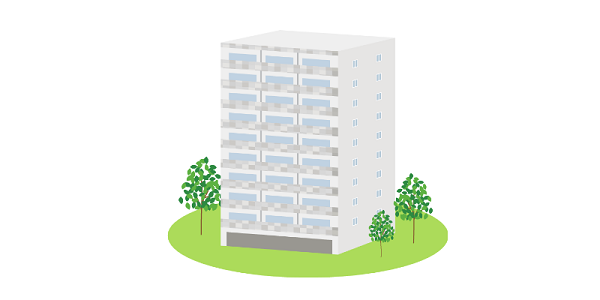
対応している回線を確認し契約する
対応回線の確認が取れたら、インターネットの契約を行ないましょう。
集合住宅は戸建てに比べ、料金が安い場合が多いです。
その分、通信速度などを他の住宅と共有しているので、通信速度が安定しない可能性がありますので、注意してください。
お住まいに集合住宅によっては集合住宅を運営している業者が提供しているインターネット回線を利用することができます。
こちらは通常のインターネット回線を利用するよりも料金が低価格な場合が多いので、こちらを契約できる場合はこちらをおすすめします。
Wi-Fi機器を用意する
インターネットの回線を契約できたら戸建て同様、Wi-Fiルーターを購入しましょう。
集合住宅は戸建てに比べ、広範囲に電波を飛ばす必要がないため、あまり高性能なWi-Fiルーターを購入しなくてもほとんどの場合電波が弱くなることはありません。
ですが、3LDKや4LDKのマンションなどの場合はWi-Fiルーターから遠い場合は電波が弱くなるか旺盛がありますので、このような場合は電波がよく飛ぶWi-Fiルーターの購入をおすすめします。
Wi-Fi機器の設定をする
Wi-Fiルーターの設定は戸建ての項目でも紹介しましたが、パソコン、スマートフォンを利用して行ないましょう。
LANケーブルをWi-Fiルーターに接続し、説明書に従って設定することで簡単に設定を行うことができますよ。
自宅で使うWi-Fiルーターの選び方

自宅で利用するWi-Fiルーターの選び方を紹介します。
自宅でWi-Fiルーターを導入する際のポイントは使用目的、接続範囲、同時接続台数、最大通信速度などです。
高性能なものほど電波が遠くへ飛んだり通信速度が早かったりしますが使用目的によっては無駄な出費となる可能性がありますので、自身の使用目的を確認して最適なWi-Fiルーターを購入しましょう。
使用目的を確認する
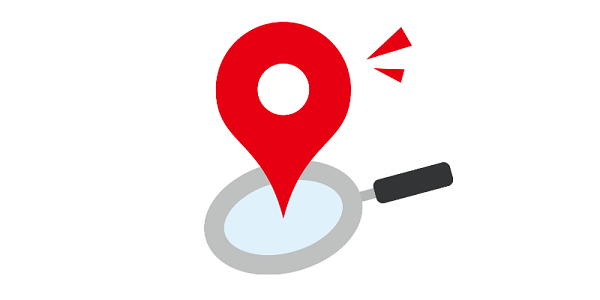
使用目的はウェブ閲覧をおこなうため、様々な機器をインターネットに接続し、外出先からも操作できるようにするため、サーバーなどをインターネットに公開するためなど利用者によって利用方法は異なるかと思います。
ウェブ閲覧程度であればあまり高性能なWi-Fiルーターを購入する必要はありません。
ウェブ閲覧や動画閲覧などはWi-Fiルーターの負荷はあまり少ないので3,000円台のWi-Fiルーターでも高速に利用することが可能です。
ですが、利用者が多く接続台数が多い場合は同時に通信を行なうと通信速度が落ちる可能性があるため、3人以上で利用する場合は5,000円程度のWi-Fiルーターを購入することをおすすめします。
Wi-Fiルーターのパッケージに利用人数が記載されている場合が多いので、こちらを参考にしてください。
様々な機器をインターネットに公開する場合は最大接続台数が多いWi-Fiルーターを利用しましょう。
最近ではスマートフォンやパソコン以外にもスピーカーや冷蔵庫など様々な機器がインターネットに接続できるようになりました。
このような機器を利用している場合はなるべく接続台数が多い(10台以上)Wi-Fiルーターの利用をおすすめします。
サーバーなどを利用する方は負荷が大きくなる可能性がありますので、2万円超えの高性能ルーターの利用をおすすめします。
このようなWi-Fiルーターはサーバーを公開しながらでもウェブ閲覧などを快適に利用することができますので、おすすめですよ。
接続する範囲や同時接続台数を確認する
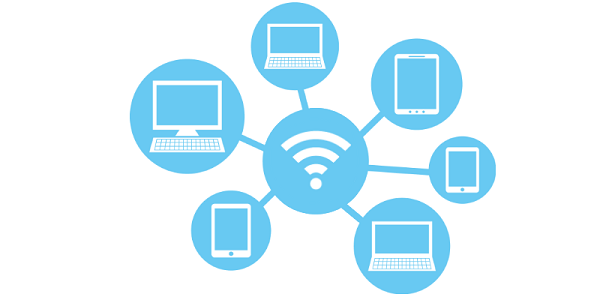
戸建てで2階以上の場合、マンションで3LDKや4LDKの場合は低価格帯のWi-Fiルーターを利用すると電波が弱くなったり、通信速度が不安定になる可能性があります。
Wi-Fiルーターの性能は価格に比例しますので、よく考えて購入しましょう。
ですが、日本の電波法で最大出力が決まっていますので、1万円を超えるWi-Fiルーターであれば電波の飛びはあまり変わらない場合が多いのも事実。
通常利用であれば上限1万円と考えても良いかと思いますよ。
1万円台のWi-Fiルーターを利用しても電波が弱い場合は中継機の利用をおすすめします。
中継機を利用すると、電波を中継して電波が弱い場所でも快適に利用することができますよ。
接続台数は推奨接続台数と最大接続台数というものがあります。
推奨接続台数は快適に利用できる目安で、最大接続台数はそのWi-Fiルーターに接続できる機器の上限です。
推奨接続台数を超えると通信速度が低下する可能性もありますので、なるべく推奨接続台数内で利用するようにしましょう。
Wi-Fiの規格や最高通信速度を確認する
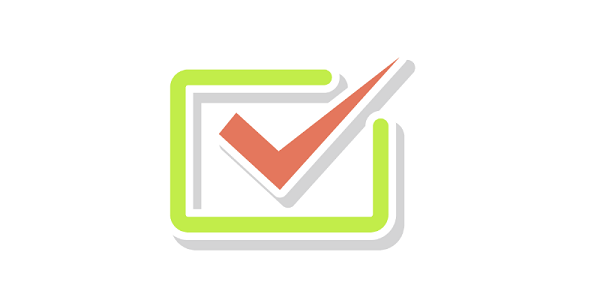
Wi-Fiにも、「最高通信速度」というものがあります。
せっかく、高速通信のインターネットに契約しても、最高速度が遅いWi-Fi機器を利用すると、速度が十分に活かせないので注意しましょう。
また通信規格としては、「Wi-Fi4」以上のものを利用することをおすすめします。
速度は、「Wi-Fi」の後についている番号が大きいほど速いことを示しています。
具体的には、「Wi-Fi4」なら300Mbps、「Wi-Fi5」なら6.9Gbps、「Wi-Fi6」なら9.6Gbpsの通信速度に対応できることを示しています。
「2.4Ghz」か「5Ghz」の周波数帯域を確認する
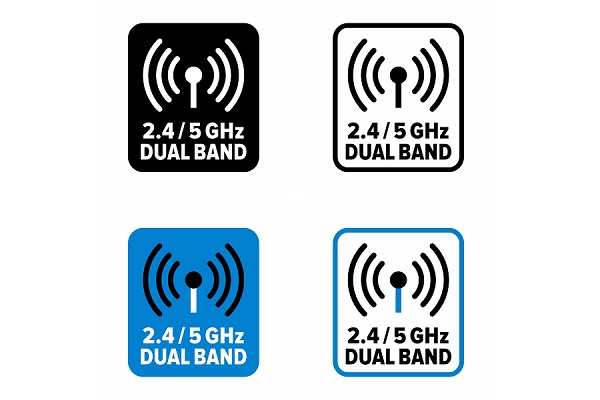
Wi-Fiには、2.4Ghzと5Ghzの周波数があります。
Wi-Fiルーターによって、どちらかに対応していたり、両方対応していたりしますので、確認してみましょう。
それぞれの特徴は、以下の通りです。
- 2.4Ghz・・・電波が遠くまで届きやすいが、不安定になりやすい
- 5Ghz・・・遠くまで届きにくいが、繋がりやすい
2.4Ghzは、家電などの電波に干渉されやすいので、ルーターの近くにIHクッキングヒーターや電子レンジを置く予定のある人は、5Ghzのものを選ぶといいでしょう。
5Ghzは、繋がりやすいので、広い範囲で使う予定のない人に適しています。
どちらがいいかわからない場合は、両方の周波数に対応しているルーターを選ぶと安心ですよ。
家の環境に合ったアンテナを選ぶ

Wi-Fiルーターは「一戸建て向け」「ファミリー向け」「マンション向け」など色々なものがあるので、ご自身の家の環境に合ったものを選ぶことも重要です。
例えば、2~3回建ての戸建てで利用するなら、電波の飛ぶ方向を調整できる、大型可動式アンテナ搭載モデルを選ぶといいでしょう。
家族でマンション暮らしをしているなら、アンテナが3本以上あるものがおすすめです。
このようなルーターであれば、家族で接続しても安定した通信ができ、広さもカバーできます。
マンションで一人暮らしをしている場合は2本以上のアンテナがあるものがおすすめです。
iPhone6以上のスマホをお使いであれば、アンテナが3本以上あるものを選んだ方が安心できるでしょう。
自宅で使うWi-Fiルーターのおすすめは?

自宅で利用するWi-Fiルーターを紹介します。
今回は一人暮らし向け、ファミリー向け、大人数や広い家向けのWi-Fiルーターを紹介します。
また、アパートでインターネットを契約できない方に向けた、モバイル回線を利用したWi-Fiルーターも1つ紹介させていただきます。
1人暮らしにもおすすめ「BUFFALO:WHR-1166DHP4」

WHR-1166DHP4はBUFFALOが販売するWi-Fiルーターです。
価格はAmazonで4,500円ほどですので、お手頃ですね。
最大通信速度は866Mbpsと最新の11acに対応していますので、光回線などの高速回線の通信速度を活かすことができますよ。
こちらの機器の特徴として、ビームフォーミングという機能を搭載しています。
ビームフォーミングとは対応機器を利用している場合、その機器に向けて電波を放出し、電波状況を改善する機能です。
小型のWi-Fiルーターですが、こちらの機能を搭載していますので、快適に利用することができますよ。
ファミリーで使える「NEC: Aterm WG1200HS2」

WG1200HS2はNECが販売するファミリーで利用できるWi-Fiルーターです。
価格はAmazonで3,000円ほどですので、手軽に導入できるかと思います。
NECのWi-Fiルーターは安定性が高く、同時にインターネットを利用しても快適に利用することができますよ。
こちらも最新の11acに対応していますので、通信速度も高速です。
広い家や大人数向け「BUFFALO:WSR-2533DHP」

WSR-2533DHPはBUFFALOが販売する高性能Wi-Fiルーターです。
価格はAmazonで約8,000円と高価格なWi-Fiルーターですが、最大通信速度が1,733Mbpsと超高速なので、動画再生などのストレスなく行なうことができます。
3階建て、4LDKまで利用できるWi-Fiルーターですので、広い家でも電波が途切れることなく快適に利用することができますよ。
コンセントに繋ぐだけで使える「WiMAX:Speed Wi-Fi HOME L02」

Speed Wi-Fi HOME L02はコンセントに刺すだけで利用できるWi-Fiルーターです。
こちらは光回線などの固定回線を利用せずに、WiMAXというモバイル回線を利用して通信を行ないます。
固定回線の工事の必要がありませんので、回線の開通時間が早く、すぐに利用することができます。
本体にWi-Fi機能を内蔵していますので、別途Wi-Fiルーターを購入する必要がなく、出費を抑えることができますよ。
こちらの本体代は無料の場合が多く、月々の料金のみで利用でき、月額料金も約4,000円と低価格なのも魅力ですね。
固定回線を契約できないアパートなどはこちらを利用することをおすすめします。
自宅でWi-Fiを使うための設定手順
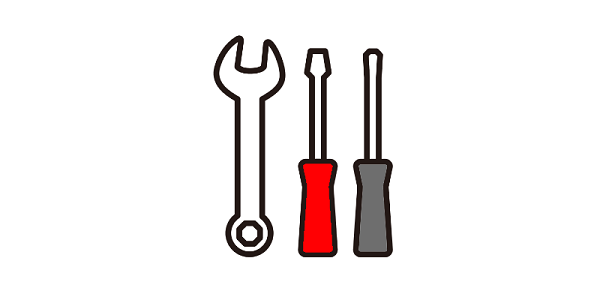
自宅でWi-Fiを利用するためにWi-Fiを使うための手順を紹介します。Wi-Fiは接続するだけでは利用できない可能性がありますので、そのような場合はこちらを参考に設定を行ってください。
Wi-Fiルーターの設定
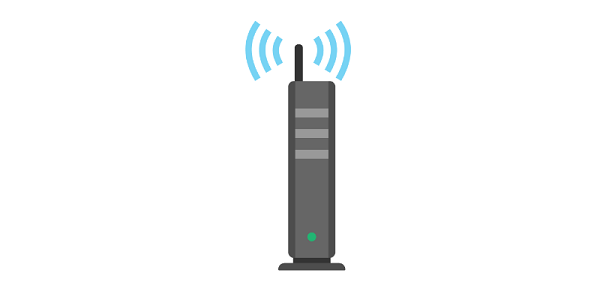
はじめに行なうことはWi-Fiルーターの設定です。
Wi-Fiルーターは利用しているインターネット回線によっては自動判別機能で接続してくれる可能性がありますが、自動判別起用で接続できなかった場合は手動で接続する必要があります。
プロバイダ情報の確認
手動で設定する場合はインターネットを契約した際に送付される、プロバイダ情報が記載された用紙が必要です。
こちらの記載されている情報をもとに、Wi-Fiの設定を行ないますので、お手元に準備をすることをおすすめします。
ブラウザから必要な情報を入力
Wi-Fiルーターの設定はブラウザ上、またはアプリ上から行ないます。
必要な情報はすべてプロバイダ情報に記載されていますので、ウェブブラウザ上の情報をもとに入力しましょう。
入力を間違えてしまうと、インターネットに接続できませんので、間違えのないように入力してください。
間違った場合は接続できないというエラーメッセージが表示されますので、入力内容を確認して間違えたところを修正しましょう。
パソコンにWi-Fiを接続する
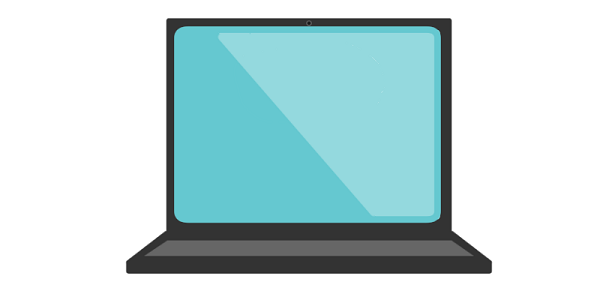
無事設定が終わったら、パソコンやスマートフォンなどインターネットに接続したい機器をWi-Fiルーターに接続しましょう。
Wi-Fiルーターへの接続方法はWi-Fiルーターの搭載されているプッシュボタンを利用して行なうこともできますし、パスワードを入力して行なうこともできます。
Wi-Fiルーターによって簡単に設定できる方法がありますので、説明書などを確認してみてくださいね。
SSID/パスワードを入力
Wi-FiルーターのデフォルトのSSIDは本体、説明書に記載されています。
2.4GHzと5GHzでSSIDが別れ散る可能性も有りますので、どちらの周波数がどちらのSSIDか確認しましょう。
Wi-Fiルーターの接続パスワードは本体側面か背面に記載されている場合が多いので、確認してくてください。
機種によっては本体ではなく説明書に記載されている場合もありますので、本体に記載がなければ説明書を確認しましょう。
自宅でWi-Fiが繋がらない時の原因と対処法とは?

自宅でWi-Fiが繋がらないときの対処法を紹介します。家庭用Wi-Fiルーターの場合、Wi-Fiが繋がらない原因は電波状況、機器の不具合である場合がほとんどです。
Wi-Fiの電波が届いていない場合
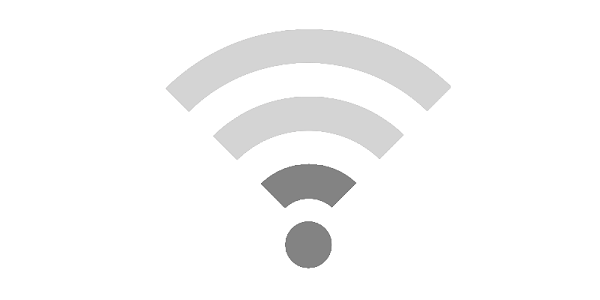
Wi-Fiの電波が届いていない場合は、Wi-Fiの近くに移動するか中継機の導入を検討しましょう。
また、Wi-Fiを設置している場所が電子レンジの近く、金属の近く、水道の近くの場合はWi-Fiルーターの設置場所を移動することをおすすめします。
電子レンジは加熱の際に2.4GHzの電波を利用しますので、Wi-Fiの2.4GHz帯の周波数と電波が同じで混信してしまいます。
また、電波は金属には反射し、水は吸収しますので、これらの近くにあることで通信速度の低下が起こったり、電波が弱くなってしまう可能性がありますので、なるべく離して設置しましょう。
それでも電波が弱い場合は、中継機の導入を検討しましょう。
中継機とはWi-Fiの電波中継することで電波をより遠くへ飛ばすことができます。
敷地が広い住宅にお住まいの場合は電波が弱くなる部屋もあると思いますので中継機の導入でより快適にWi-Fiを利用することができますよ。
Wi-Fiがオンになっているかの確認
Wi-Fiがオンになっていない場合はWi-Fiを利用することができません。
Wi-Fiルーター本体の電源を確認し、電源が入っていることを確認しましょう。
それでもWi-Fiの電波が届かない場合は、Wi-Fiの電波の出力インジケーターがありますので、こちらが点灯していることを確認してください。
インジケーターが点灯していない場合はWi-Fiの電波が利用できなくなっていますので、一度本体の電源を入れ直してみてください。
それでも症状が改善しない場合は本体をリセットしてみましょう。
リセット方法は利用している機種のよって異なりますが、ほとんどの場合は本体の側面か底面に搭載されているリセットボタンを利用することで、リセットすることが可能です。
リセットを行なうと接続情報などもリセットされてしまいますので、再度設定する必要がありますので、注意してください。
再起動
再起動することで、ほとんどの症状は改善することが多いです。
Wi-Fiルーターはパソコンと同じようなものなので、起動し続けていると不具合を起こす可能性があります。
こちらの不具合が続くと、通信が不安定になったり、接続できなくなったりしますので、不具合が発生した場合はWi-Fiルーターを再起動してみましょう。
電波は届いているが暗号化キーが合わない場合
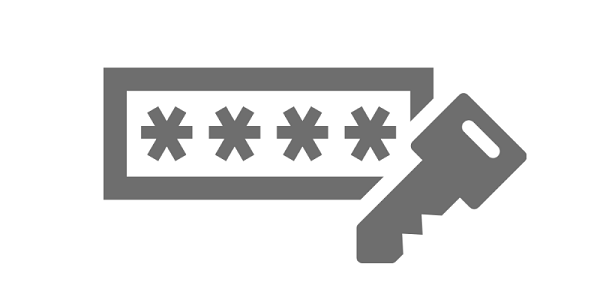
電波は届いているが暗号化キーが合わない場合は、本体をリセットする必要があります。
暗号化キーが分かる場合、ウェブページから設定ページにアクセスすることができますが、暗号化キーがわからないとそもそも接続することができません。
本体をリセットすると購入時の状態に戻りますので、初期値のパスワードで接続することができます。
再設定をする
再設定の方法は2種類あります。
ウェブページから再設定する方法、本体のリセットボタンを利用して再設定する方法です。
ウェブページから再設定する方法は項目ごとに再設定することができるのに対し、本体のリセットボタンを利用した方法はすべての情報がリセットされますので、Wi-Fiのパスワードがわからなくなったとき以外にはあまり利用しないことをおすすめします。
本体をリセットした際の再設定はプロバイダ情報が必要になる可能性がありますので、こちらをお手元に準備の上、リセットを行なうことをおすすめします。
アクセスポイントより上位側が繋がっていない場合
アクセスポイントより上位がつながっていない場合はルーターと光回線の終末装置の間で不具合が起きている可能性があります。
こちらの場合は終末装置の故障、ケーブルの故障の可能性がありますので、こちらを確認しましょう。
ルーターや回線終端装置の確認
アクセスポイントより上位がつながっていない場合は、光回線の終末装置に不具合の可能性があります。
こちらもWi-Fiルーターの不具合の対処同様、一度電源を切り、再起動を行ってみてください。
また、LANケーブルや光ケーブルがしっかりと接続されているか確認しましょう。
それでも接続できない場合は終末装置の故障の可能性がありますので、業者の問い合わせることをおすすめします。
IPアドレスが固定になっていないか確認
IPアドレスが固定に設定されていると、インターネットにアクセスできない場合があります。
通常の設定では自動的にアドレスが割り当てられ、利用されるのですが、設定を変更している際に、IPアドレスの項目で固定の設定にしてしまうと手動での設定となるため、接続できなくなってしまいます。
こちらの対処法は、ウェブページから設定を行ない、該当の項目を変更する必要があります。
Wi-Fiに繋がらなかったり、パソコンが利用できない場合は本体をリセットすることで再設定は必要になりますが、改善しますよ。
まとめ
自宅のWi-Fiの機能や価格帯は様々です。
利用方法によって快適に利用できるWi-Fiルーターは異なりますので、自身の利用法をよく確認して最適なWi-Fiルーターを契約しましょう。
Wi-Fiルーターの不具合時はほとんどの場合、再起動で解決します。再起動しても症状が改善しない場合は本体のリセットを行ないましょう。


 自宅におすすめのWiFi16選|ニーズを元に厳選紹介【2024年7月版】
自宅におすすめのWiFi16選|ニーズを元に厳選紹介【2024年7月版】 【口コミあり】ANAのWi-Fiサービス徹底解説-速度は?スムーズに利用するための準備リスト
【口コミあり】ANAのWi-Fiサービス徹底解説-速度は?スムーズに利用するための準備リスト WiFiレンタルどっとこむっておすすめ?評判とメリット・デメリットを紹介!
WiFiレンタルどっとこむっておすすめ?評判とメリット・デメリットを紹介!



